DocsBot(ドックスボット)の使い方・始め方を徹底解説
- 2024.11.23
- AIチャット

DocsBotは独自のAIチャットを簡単に自分のWebサイトに設置・コンテンツ生成できるチャットボット。
DocsBotを始めようと考えている人にとって最初の操作方法がわからない部分があると思います。
特に導入フローや各機能の目的が分からなくて困っている人もいるでしょう。
そんな人向けに図解を使って丁寧に説明しました。
この記事を参考にすればスムーズに導入できるでしょう。
ぜひ活用いただければと思います。
今回はDocsBotの使い方・始め方を紹介します。
今すぐDocsBotを使いたい!という方はこちらをクリックしてください(記事内の該当箇所に飛びます)。
今回の内容は動画でも解説しています。 他の内容について動画を配信しているのでぜひチャンネル登録して他の動画もご覧ください。 北岡ひろき(@kitaokahiro)
北岡ひろき(@kitaokahiro)
DocsBotとは
DocsBotは独自のAIチャットを簡単に自分のWebサイトに設置・コンテンツ生成できるチャットボット。
あなたのコンテンツとドキュメントをトレーニングさせたAIチャットボットを作成しお客様やチームに対して回答を提供できます。
DocsBotを使用することでお客様の詳細な質問に対してコード例や回答を得ることができます。
DocsBotの主な機能には質問/回答ボット、埋め込みウィジェット、カスタムコピーライティング、サポートチケットへの返信、強力なAPIなど。
DocsBotはドキュメンテーション、ブログ記事、ファイル、URLなど様々なコンテンツを取り込むことができます。
Zapierとの連携やクラウドソースとの接続も可能です。
DocsBotは直感的なインターフェースを備えたシンプルなチャットボットサービス。
埋め込みウィジェットを使用してWebサイト、WordPress、アプリ/プラグイン、Slackなどさまざまな場所でDocsBotと連携できます。
さまざまなフォーマットのファイルのアップロードやWordPressエクスポートファイルやRSSフィードを使用したブログコンテンツのトレーニングも可能です。
DocsBotは多言語に対応しておりもちろん日本語にも対応。
DocsBotはあなたのビジネスにおいて知識ベースのオートメーションとサポートの向上に役立つ革新的なツールです。
DocsBotの機能をまとめると次の通り
| Hobby | Power | Pro | |
| 月額 | $19 | $49 | $99 |
| 年額 | $192 | $492 | $996 |
| チャット | 1 | 3 | 10 |
| ソースページ | 1,000 | 5,000 | 10,000 |
| 質問数 | 1,000 | 5,000 | 10,000 |
| プライベートボット | 〇 | 〇 | 〇 |
| GPT-4 | 〇 | 〇 | 〇 |
| ユーザー | 1 | 1 | 5 |
| 連携 | × | 〇 | 〇 |
| 履歴 | × | 〇 | 〇 |
DocsBotでできること
チャットボットの作成
DocsBotを使用するとユーザーは自分のデータや情報源を基にしたチャットボットを作成できます。
これにより特定の業界やニーズに応じた専門的な質問にも対応可能です。
情報のアップロードと学習
ユーザーはウェブサイトのURLやPDF、CSVファイルなどをDocsBotにアップロードすることでAIがその情報を学習。
質問に対して適切な回答を生成できるようになります。
自動応答機能
DocsBotは顧客サポートの自動化を実現し同じ質問に何度も答える手間を省くことができます。
これにより時間とコストの節約が可能です。
API統合
DocsBotはAPIを利用して他のツールやプラットフォームと連携することができビジネスプロセスの効率化に寄与します。
これによりさまざまな業務において自動化が進みます。
多言語対応
DocsBotは多言語に対応しており国際的なビジネス環境でも利用しやすい設計になっています。
DocsBotのメリット

簡単作成
DocsBotを使用すると数分で自社のドキュメントやコンテンツに基づいたカスタムチャットボットを作成できます。
これにより顧客の質問に即座に回答できるようになります。
コスト削減とサポート体験の向上
チャットボットを活用することで顧客サポートの自動化が可能になりチームの時間を他の重要なタスクに集中させることができます。
これによりコスト削減と顧客満足度の向上が期待できます。
多様なインテグレーション
DocsBotは、Help Scout、Zapier、Slackなどの多くのプラットフォームと統合できるため既存のワークフローに容易に組み込むことができます。
豊富なインポートオプション
URLやサイトマップのインポート、ドキュメントファイルのアップロード、ブログ投稿のインポートなど多様な方法でコンテンツを取り込むことができます。
強力なAPI
DocsBotのAPIを使用するとチャット機能を自社のアプリケーションやウェブサイトに統合することができます。
これによりユーザーに対して一貫したサポート体験を提供できます。
柔軟な料金プラン
無料プランからエンタープライズ向けのプランまでさまざまなニーズに応じた料金プランが用意されており14日間の返金保証もあります。
日本語対応
多言語対応しており日本語での利用も可能です。
DocsBotのデメリット

精度の不一致
DocsBotは特に複雑な質問に対して必ずしも正確な回答を生成できない場合があります。
ただし基本的な情報を素早く取得するには十分な性能を持っており補助的なツールとして利用することで効率を高めることが可能です。
カスタマイズの制限
DocsBotではカスタマイズが可能ですが一部制約があるため完全に自由には設定できない場合があります。
それでも主要な機能や外観の調整を行うことで自分のニーズに合ったボットを作成することができます。
技術的な依存
DocsBotを利用するにはOpenAIのAPIキーが必要で初期設定に時間がかかる場合があります。
このプロセスを通じてAPIの基本的な理解や利用方法を学べるため技術的なスキルを向上させる良い機会となるでしょう。
情報の更新の遅れ
DocsBotのモデルは2021年9月時点の情報を基にしているため最新情報を反映するには限界があります。
ただしモデルの補助として他の情報源を併用することで精度と最新性を補完する使い方が可能です。
DocsBotが選ばれる理由
自動応答機能
DocsBotは顧客からの問い合わせに対して迅速に応答する能力を持ち24時間体制でサポートを提供します。
これにより顧客満足度が向上し、サポートチケットの数を減少させることができます。
リサーチモード
DocsBotのリサーチモードは深い質問に対しても関連性の高い情報を提供しユーザーのエンゲージメントを高めます。
これによりユーザーは必要な情報を迅速に取得できるようになります。
プライバシー重視の設計
DocsBotはデータが転送中および保存中に暗号化されることを保証し業界標準のセキュリティプロトコルを使用しています。
これにより外部からのアクセスを防ぎデータの安全性を確保します。
アクセス制御システム
認証されたユーザーのみがデータにアクセスできるようにすることでセキュリティを強化しています。
万が一のデータ侵害が発生した場合には即座にアラートを発信する機能も備えています。
API統合とカスタマイズ
DocsBotは他のアプリケーションとの統合が容易でユーザーが独自のニーズに合わせてカスタマイズできる柔軟性を提供します。
これにより特定の業務プロセスに最適化されたチャットボットを構築することが可能です。
多言語対応
DocsBotは多言語サポートを提供しており国際的なビジネス環境でも効果的に機能します。
これによりさまざまな地域の顧客に対しても一貫したサービスを提供できます。
直感的なインターフェース
DocsBotはユーザーが簡単に操作できるインターフェースを提供しており技術的な知識がなくても利用しやすい設計になっています。
これにより導入のハードルが低くなり迅速に業務に活用できます。
DocsBotの活用事例

便利な検索ツールを構築
DocsBotを用いた活用事例として飲食店情報を提供するボットの構築があります。
食べログのサイトURLをDocsBotに読み込ませ美味しい飲食店を即座に検索できるボットを作成しました。
このボットはユーザーの具体的なリクエストに応じて最適なレストラン情報を提供することができるため非常に便利です。
カスタマーサポートの効率化
中小企業がDocsBotを導入し顧客からの繰り返し発生する問い合わせに自動対応するシステムを構築しました。
これにより顧客は24時間365日いつでも即座に回答を得られるようになり顧客満足度が向上しました。
問い合わせ対応時間が平均50%短縮され再問い合わせ率も大幅に低下するなどの効果がありました。
セールスの支援
DocsBotはマーケティング活動にも利用されています。
ある消費財メーカーでは顧客の過去の購買履歴や行動データを分析しDocsBotを通じて個別の顧客に商品レコメンドを行いました。
この取り組みによりオンラインでの売上が前年比30%増加したという成果が得られました。
社内ナレッジベース
DocsBotは企業内でのナレッジベースの活用にも貢献しています。
社内ドキュメントやFAQセクションを利用して従業員が必要な情報を即座に検索・活用できるようサポート。
情報検索にかかる時間を大幅に短縮し生産性向上に寄与しています。
これらの事例からもわかるようにDocsBotはカスタマーサポートやマーケティング活動だけでなく社内業務の効率化にも高く評価されています。
その柔軟性と多機能性により幅広い用途での活用が期待されています。
DocsBotの支払い方法

クレジットカード・デビットカード
DocsBotでは下記のクレジットカードとデビットカードで支払いが可能です。
| VISA | MasterCard | AMERICAN EXPRESS |
| DISCOVER | Diners | UnionPay |
またプリペイドカードに関しては基本的には使えないと考えてください。
DocsBotの価格・料金
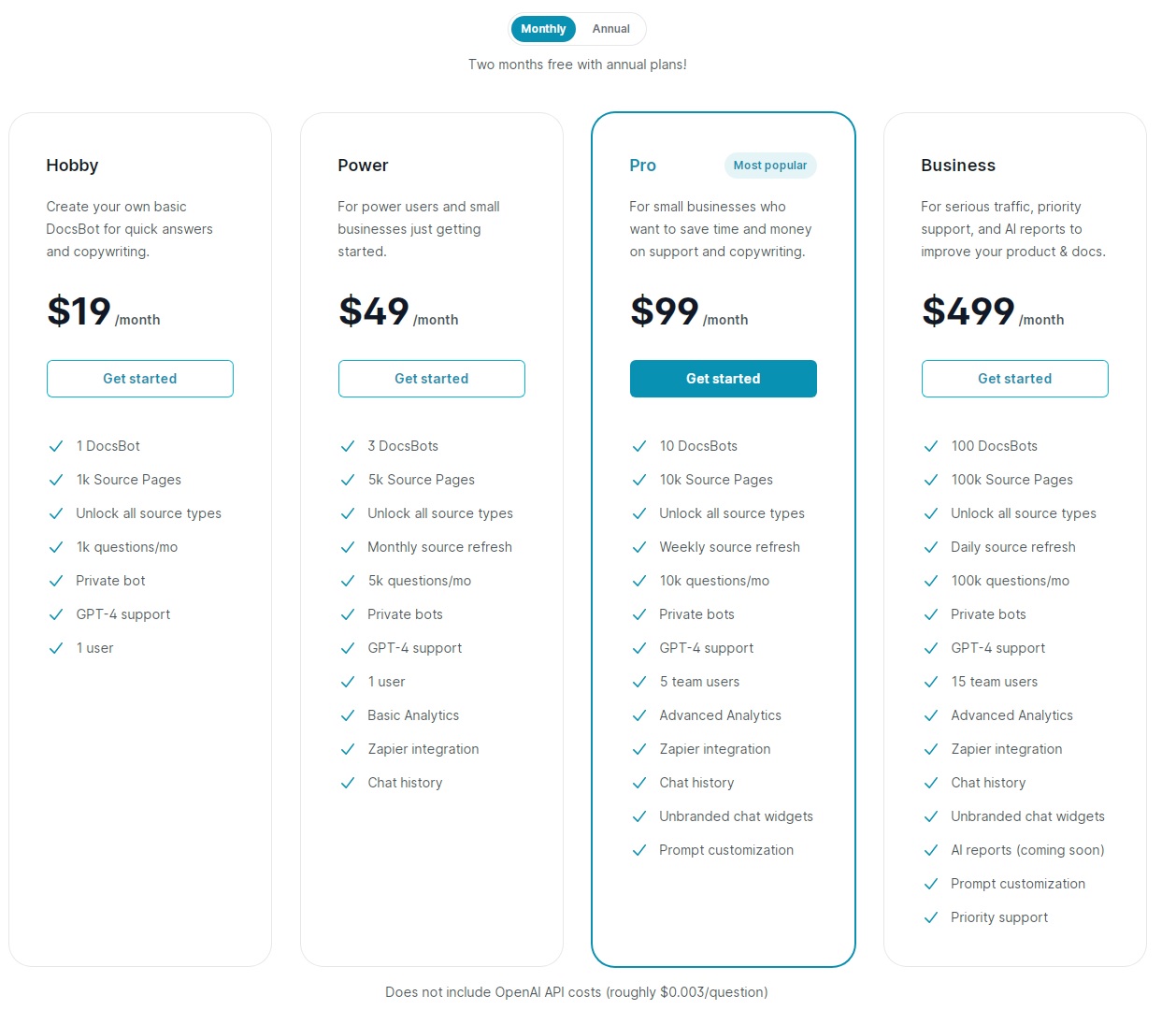
DocsBotの価格をまとめると次の通り
| 月額 | 年額 | |
| Hobby | $19 | $192 |
| Power | $49 | $492 |
| Pro | $99 | $996 |
それぞれ詳しく説明します。
Hobby
Hobbyプランの価格は次の通り
| 月額 | $19 |
| 年額 | $192 |
HobbyプランはDocsBotの基本的な利用をカバーするプランです。
ウェブサイトへの簡単な設置が可能です。
DocsBotはAI技術を活用しユーザーからの質問に対して適切な回答を生成したり情報を提供したりします。
Hobbyプランでは基本的なサポートや定期的なアップデートも提供。
このプランは個人や小規模なウェブサイトに手頃な価格でAIチャットボットの機能を活用したい方に適しています。
Power
Powerプランの価格は次の通り
| 月額 | $49 |
| 年額 | $492 |
PowerプランはDocsBotの中級レベルのプランです。
最大3つのチャットを設定できます。
最大5,000のソースページと質問を管理。
Powerプランではプライベートなチャットボットを作成することも可能です。
GPT-4という高度な自然言語処理技術を利用することができます。
このプランでは最大1人のユーザーが利用できます。
外部サービスとの連携も可能でありチャットの履歴を保持することもできます。
PowerプランはHobbyプランよりも高度な機能や利点を提供しています。
Pro
Proプランの価格は次の通り
| 月額 | $99 |
| 年額 | $996 |
Proプランでは最大10のチャットを設定できます。
複数のチャットボットを管理可能です。
最大10,000のソースページを管理可能であり大量のコンテンツを効率的に管理できます。
さらに最大10,000の質問を設定できより多くの質問に対応可能です。
プライベートボットの作成も可能でセキュリティとプライバシーの要件を満たすことができます。
GPT-4の高度な自然言語処理技術を利用できより洗練された回答生成や文脈理解が可能です。
Proプランでは最大5人のユーザーが利用可能であり複数のユーザーがDocsBotを活用できます。
外部サービスとの連携も可能であり他のシステムやプラットフォームとの統合が簡単です。
チャットの履歴を保持することもでき過去の対話データを分析や参照に活用できます。
Proプランは高度な機能と柔軟性を必要とするユーザーやビジネスに適しているでしょう。
DocsBotがおすすめな人

カスタマーサポート担当者
カスタマーサポートの効率を大幅に向上させることができます。
DocsBotは顧客の問い合わせに即座に対応しサポートチームの負担を軽減します。
Help Scoutとの統合機能によりサポートチケットへの自動返信が可能です。
ウェブサイト運営者
自社のウェブサイトにカスタムチャットボットを簡単に埋め込むことができ訪問者の質問にリアルタイムで対応できます。
ワードプレスプラグインやスクリプトタグを使用して迅速に導入できます。
内部ナレッジ管理が必要な企業
社内のナレッジベースやドキュメントをインデックス化し従業員が必要な情報を瞬時に取得できるようにします。
業務効率を向上させるために役立ちます。
マーケティングチーム
DocsBotを活用して製品に関するマーケティングコピーやブログ投稿の作成を効率化できます。
チャットボットが企業の知識を活用して高品質なコンテンツを生成します。
開発者
DocsBotの強力なAPIを利用して自社製品にAIチャット機能を統合することができます。
自動化されたドキュメントインデックス化で迅速にカスタムボットを構築できます。
スタートアップや中小企業
DocsBotはコスト効率が高く少人数のチームでも高品質なカスタマーサポートを提供するのに役立ちます。
初期段階のビジネスにとって時間とリソースの節約が可能です。
DocsBotをおすすめしない人

非常に低予算の個人や小規模ビジネス
DocsBotの料金プランは機能に見合ったコストがかかるため非常に限られた予算の個人や小規模ビジネスには負担が大きい可能性があります。
AIやチャットボットの導入に対して懐疑的な人
AIやチャットボットの導入に対する理解や信頼が低い場合はDocsBotの価値を十分に活用できないかもしれません。
単純なFAQページで十分な場合
基本的なFAQページで顧客の質問に対応できる場合はDocsBotの高度な機能は必要ないかもしれません。
カスタマイズが不要な場合
特定のカスタマイズが不要でシンプルなチャットボットで十分な場合は他のシンプルなツールの方がコストパフォーマンスが高いかもしれません。
DocsBotに似たソフト

DocsBot以外にもAIチャットボットはあります。
今回はDocsBotに似たAIチャットボットを3つご紹介します。
| 公式サイト | 月額 | 無料体験 | 文字数 | 日本語対応 |
| Chatsimple | 1,900円 | ○ | ○ | ○ |
| Chatbase | $10 | ○ | 〇 | 〇 |
| ChatPDF | 1,299円 | ○ | 〇 | 〇 |
それぞれ詳しく説明します。
Chatsimple
| 月額 | 1,900円 |
| 無料お試し | ○ |
| 日本語対応 | 〇 |
Chatsimpleは独自のAIチャットボットを簡単に作成できるプラットフォーム。
Chatsimpleを使用すると24時間365日顧客と対話することができます。
コーディングは不要であり日本語に対応。
Chatsimpleはリアルタイムの対話を分析し顧客のニーズや課題を要約します。
Chatsimpleは多くの中小企業に信頼されています。
顧客との対話を向上させパーソナライズされた体験を提供できます。
Chatbase
| 月額 | $10 |
| 日本語対応 | 〇 |
| 無料お試し | 〇 |
Chatbaseは自分用にカスタマイズされたチャットボットが作成できるツール。
Chatbaseはウェブサイト向けのカスタムAIチャットボットを作成します。
このサービスを使用するとユーザーは自社のデータを活用して顧客サポート、リード獲得、ユーザーエンゲージメントなどに特化したチャットボットを構築。
ウェブサイトに簡単に組み込むことができます。
Chatbaseの主な特徴はデータソースの接続や文書のアップロード、ウェブサイトのクロールなどによる簡単なデータ取り込み、チャットボットの外観やふるまいのカスタマイズウェブサイトへの埋め込みそして他のツールとの統合です。
また信頼性の高い回答リード獲得機能、高度な分析、複数のデータソース対応、ホワイトラベリング、プライバシーとセキュリティの保護、自動再学習機能など多くの強力な機能を提供しています。
ChatPDF
| 月額 | 1,299円 |
| 日本語対応 | 〇 |
| 無料お試し | 〇 |
ChatPDFはPDFまたはPDFのURLを入力するだけでそのPDFのチャットボットが生成できるツール。
PDFファイルと対話ができるオンラインサービスです。
このサービスを利用すると教科書や論文、マニュアルなどのPDFファイルをアップロードすることができます。
アップロードしたPDFファイルに対してその内容について質問することができるのがChatPDFの特徴です。
例えば「この図の説明は?」「5ページ目にどのようなことが書いてあるの?」と尋ねることができます。
そしてチャットボットはPDFファイルから正解を検索して答えを返してくれます。
このおかげで実際にPDFファイルを開いてページをめくる必要がなくなり迅速に情報を取得することができるのです。
なおChatPDFは多言語対応されています。
だから他国の言語のPDFファイルでも質問でき国や言語の垣根を越えて世界中の資料を学習できるのがメリットです。
このサービスを利用すれば自分のペースで自由に学習できるようになります。
DocsBotの使い方・始め方

アカウント作成

DocsBotの公式サイトにアクセスします。
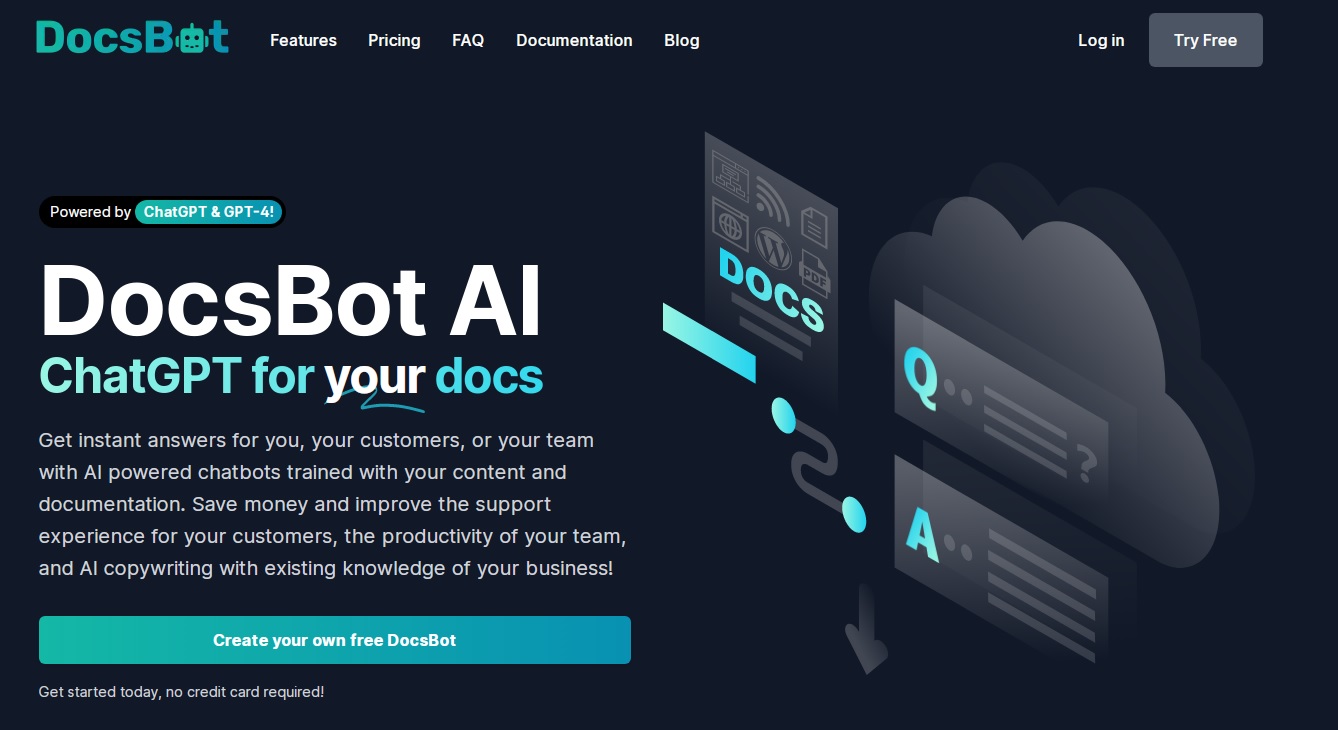
「Create your own free DocsBot」をクリックします。
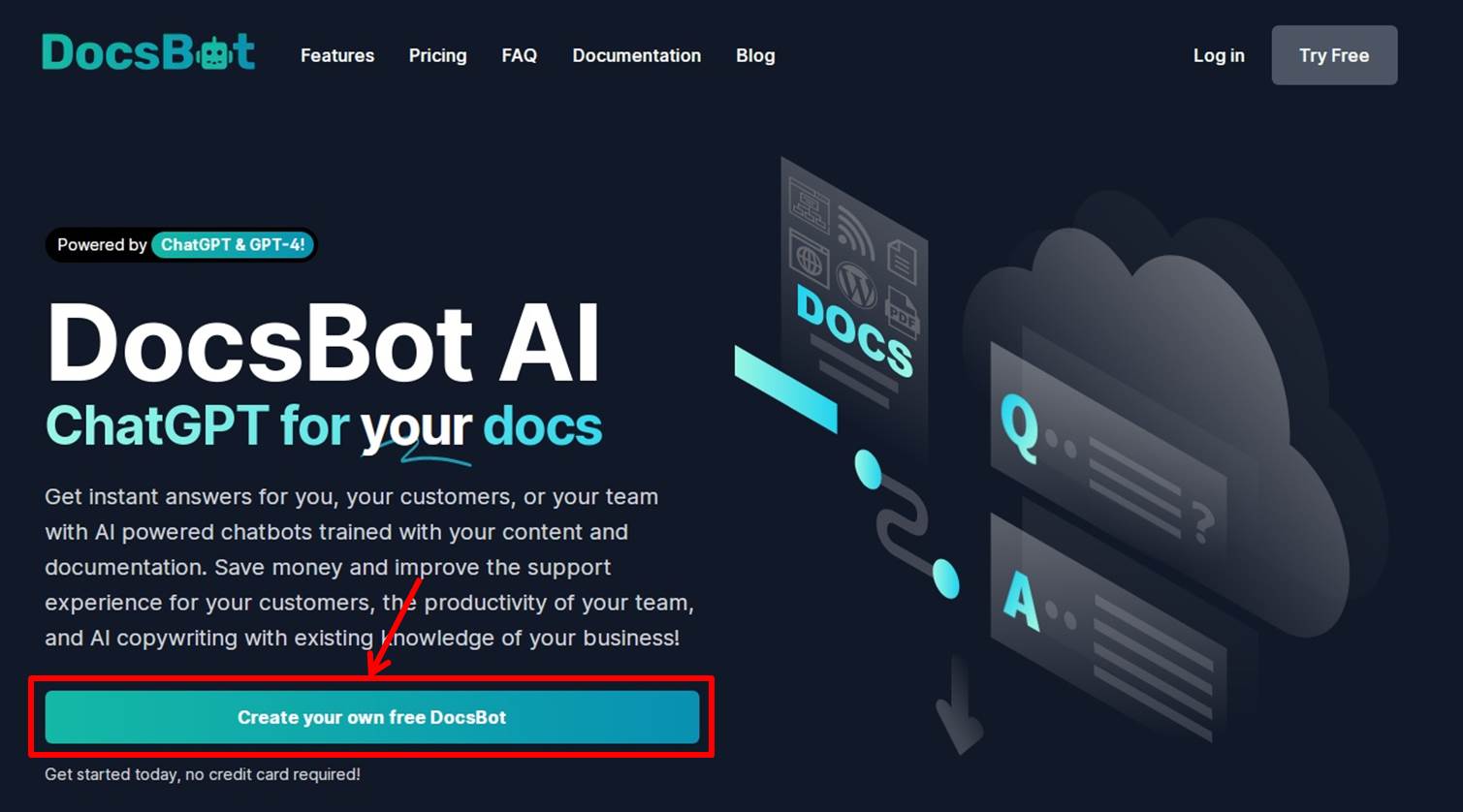
「会社」または「個人」を選択します。

アカウント登録に必要な情報を入力します。
「名前」と「メールアドレス」、「パスワード」を入力。
「Sign up」をクリックします。
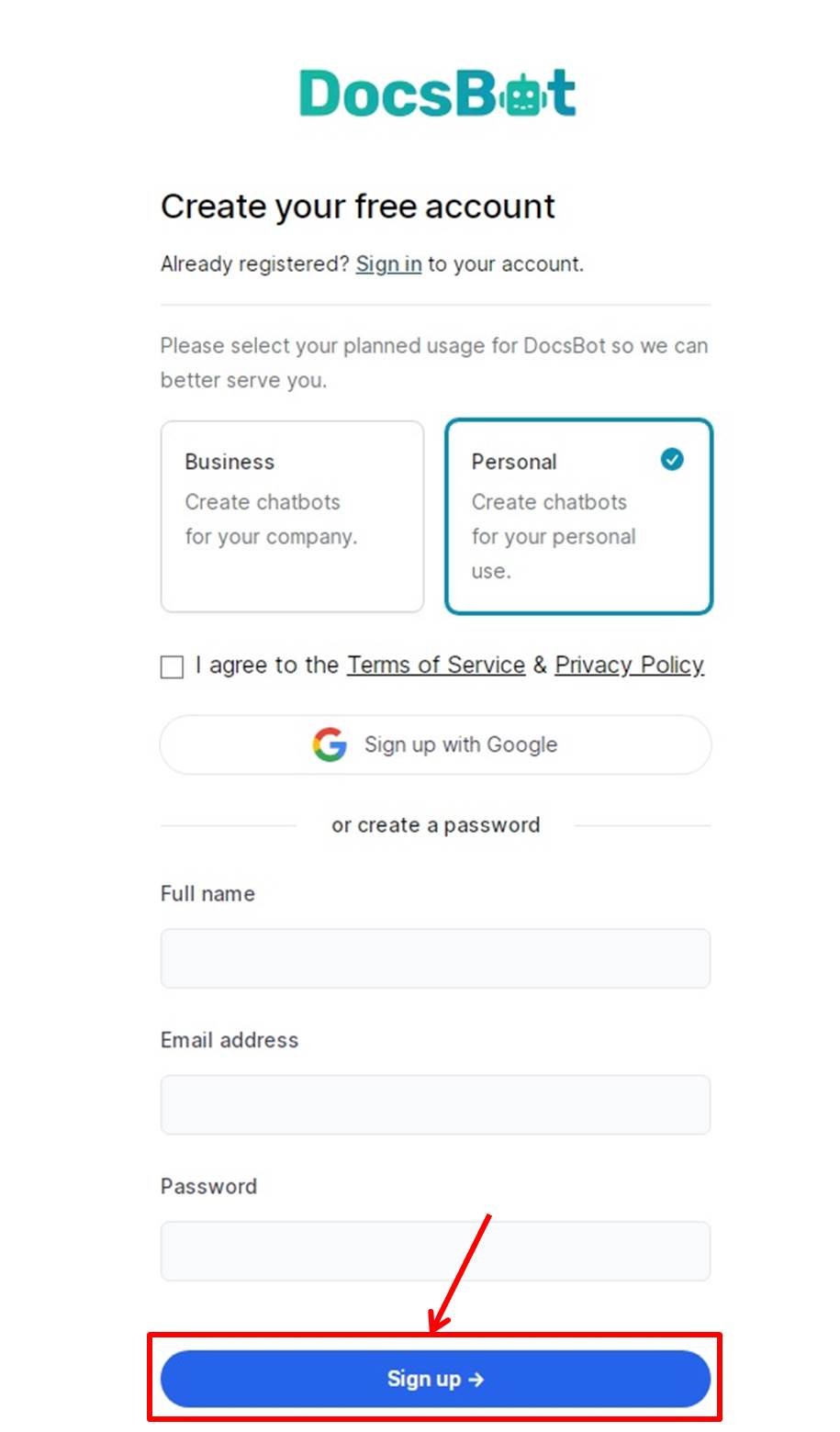
OpenAIのAPI Keyを入力します。
「Save Security」をクリックします。
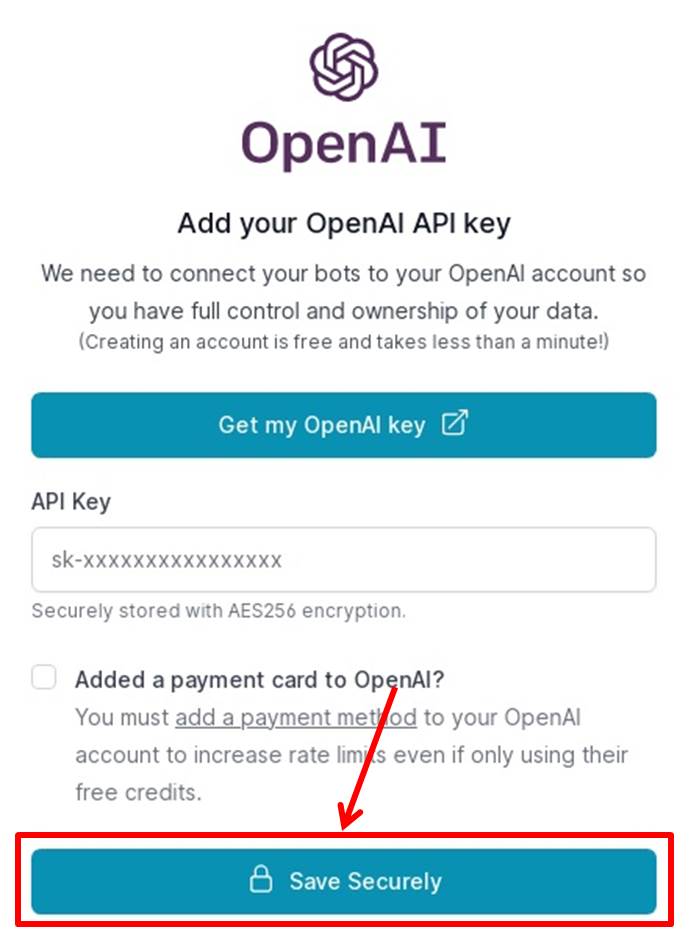
DocsBotのダッシュボードに移動します。
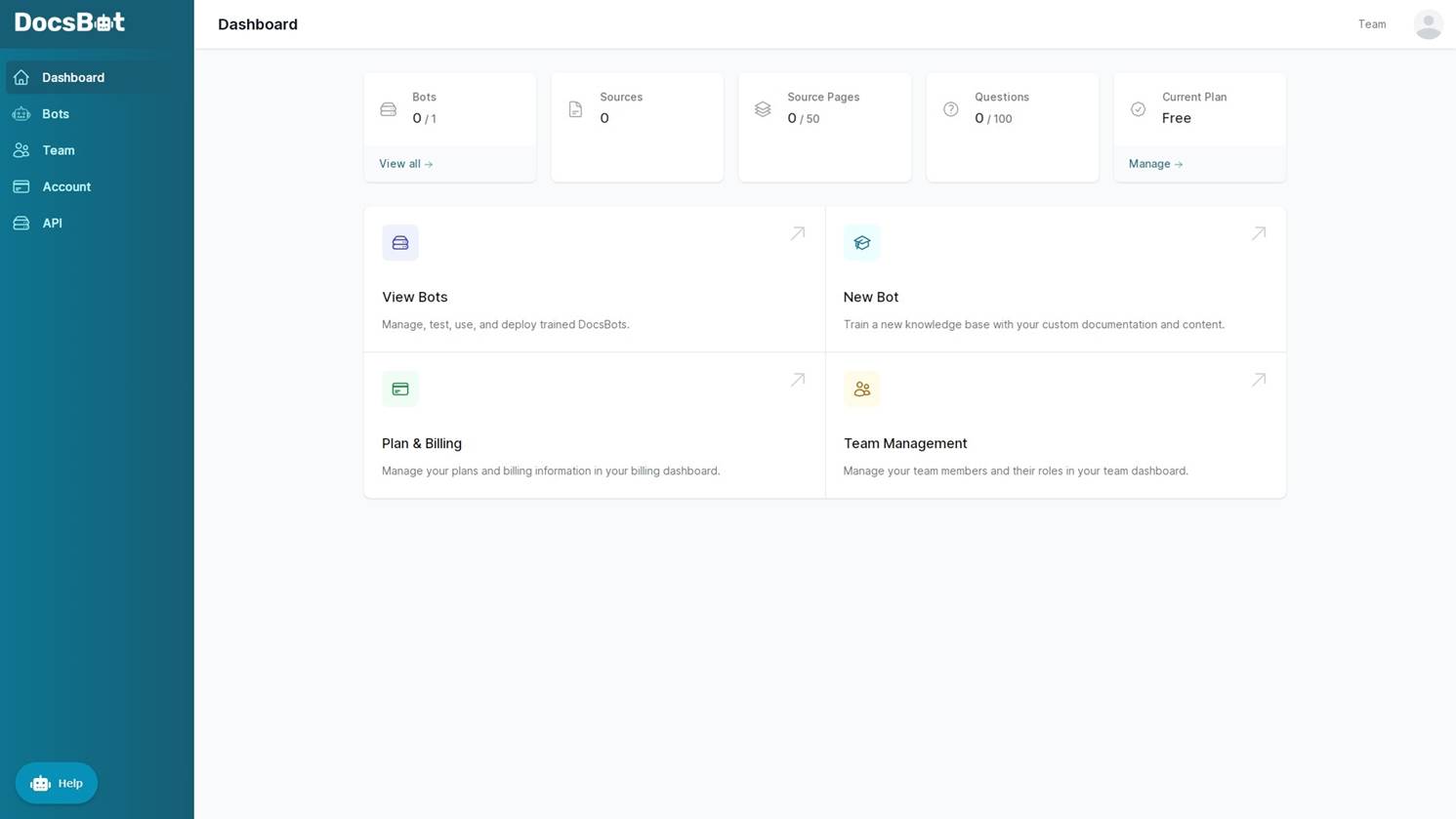
アップグレード

プランのアップグレードをします。
「Manage」をクリックします。
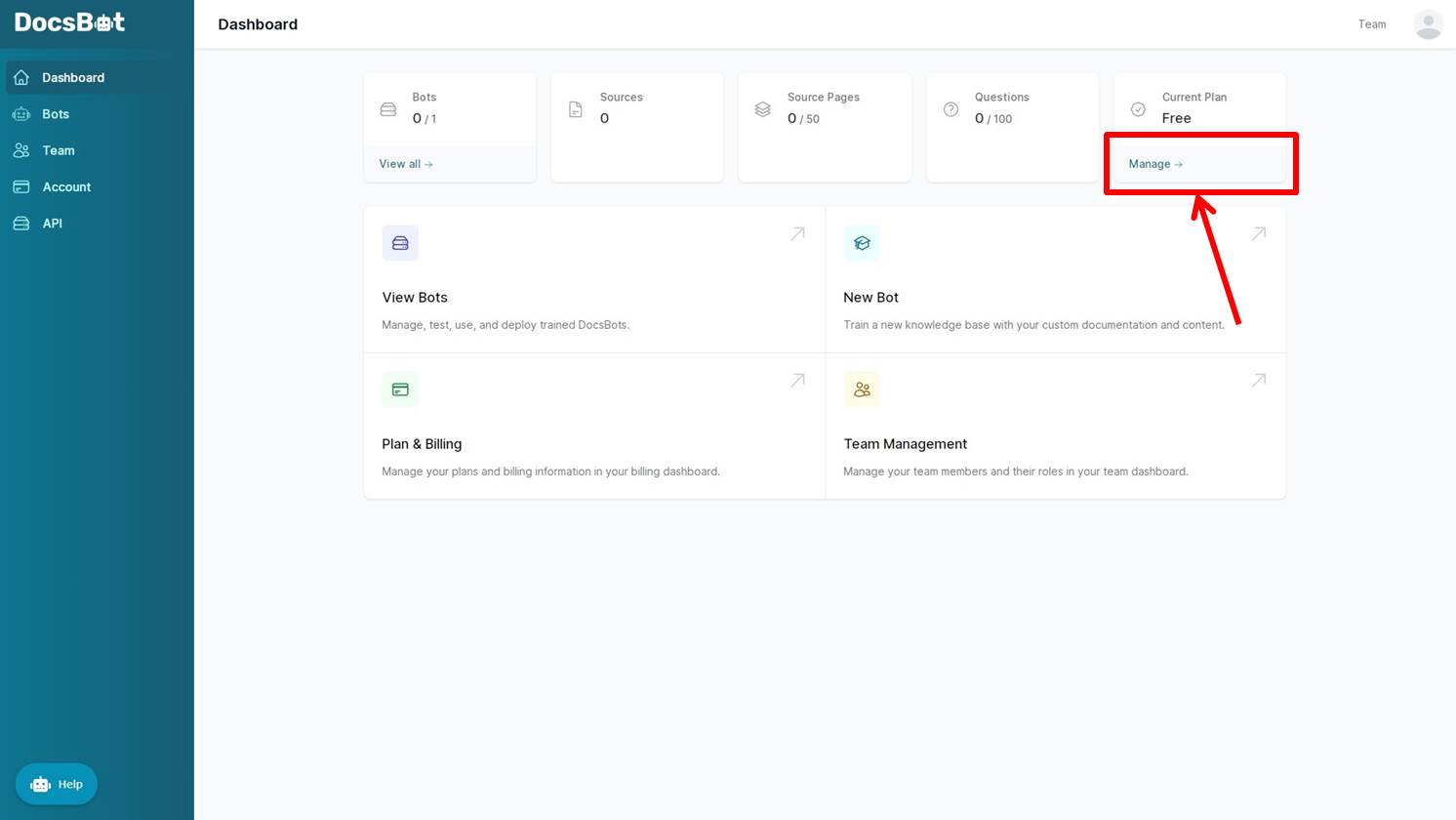
プランを選択します。
今回はProプランの「Subscribe」をクリックします。
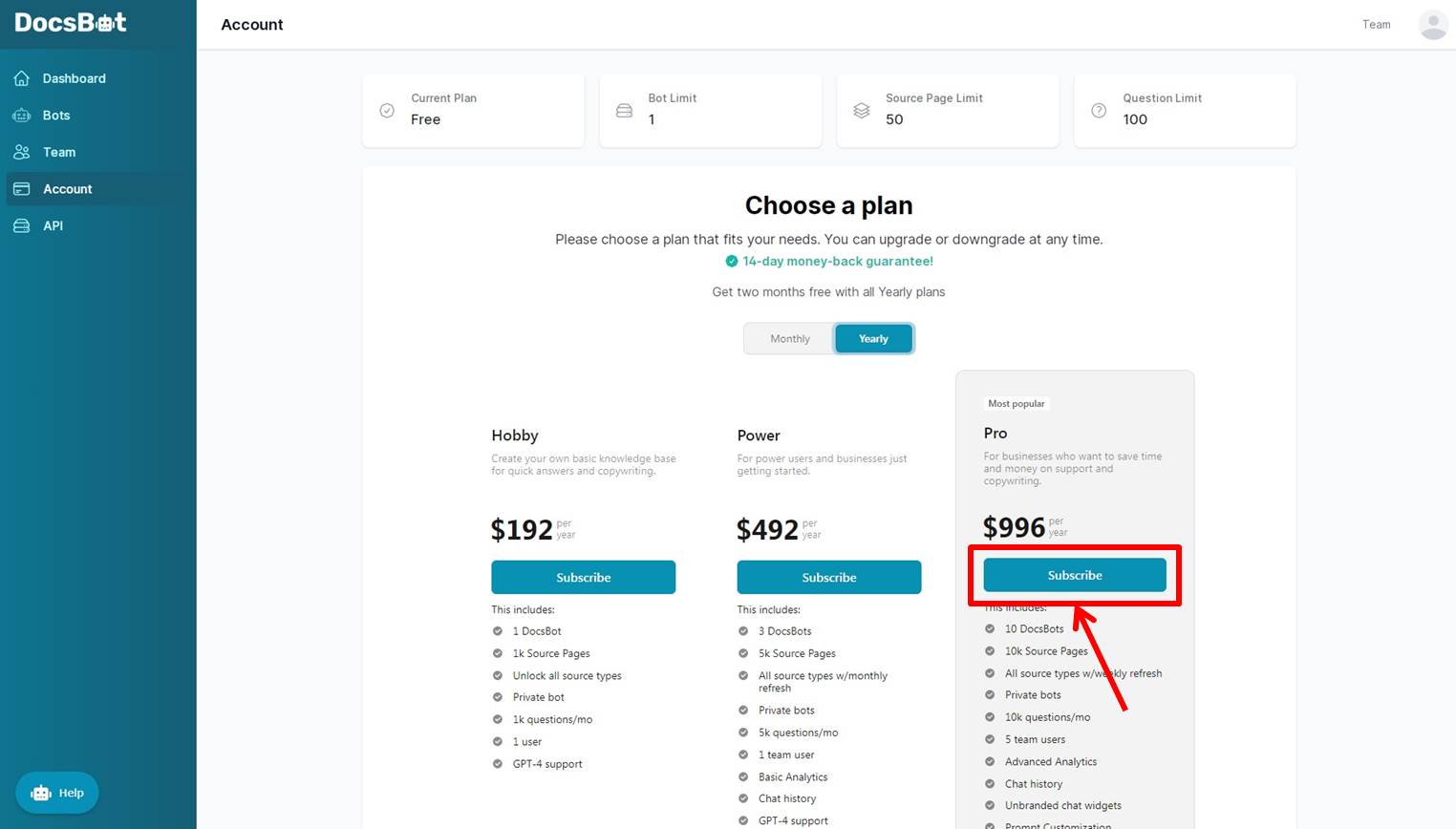
DocsBotのプラン毎の価格と機能については『DocsBotの価格・料金』の記事をご覧ください。
支払い情報を入力します。

項目は次の通り
| Card information | 「カード番号」「有効期限」「セキュリティコード」を入力 |
| Name on card | カード所有者名を入力 |
| Country or region | 「Japan」を選択 |
情報を入力したら申し込みをします。
「Subscribe」をクリックします。
以上でアップグレードができました。
ログイン

DocsBotの公式サイトにアクセスします。
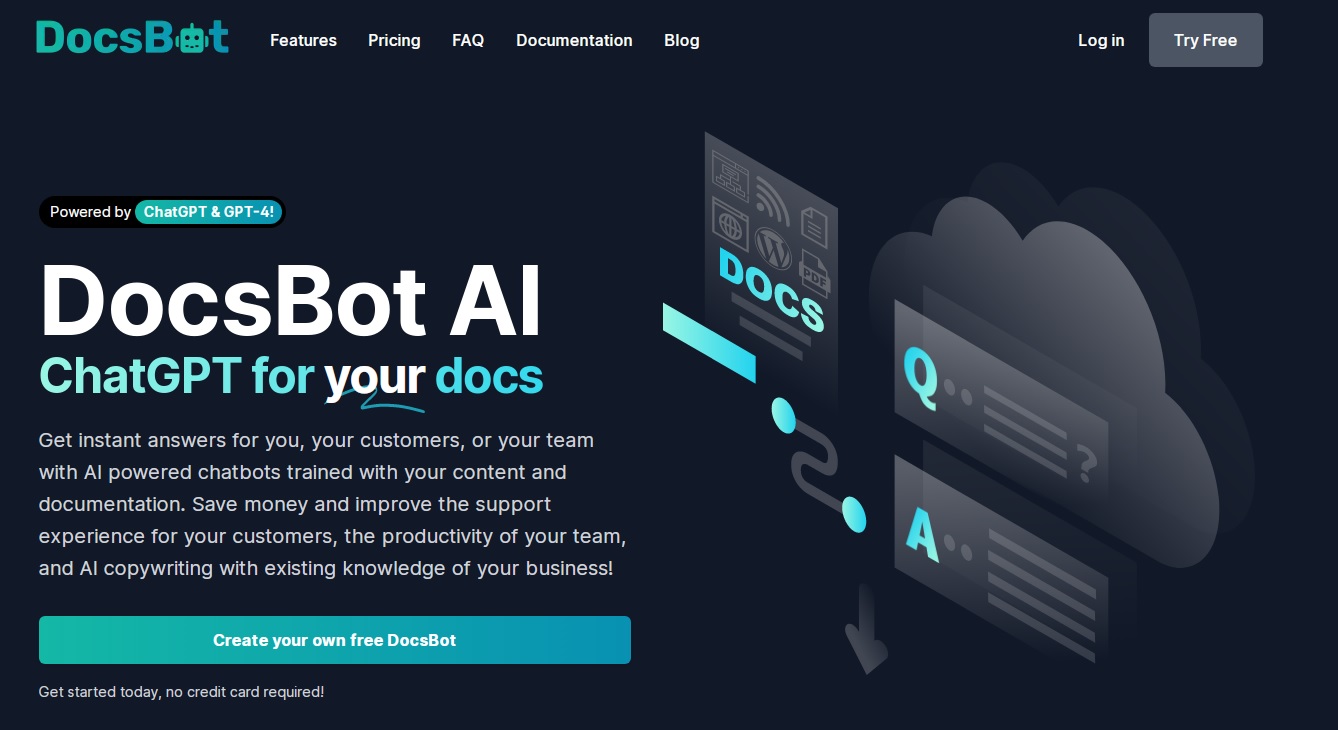
右上の「Log in」をクリックします。
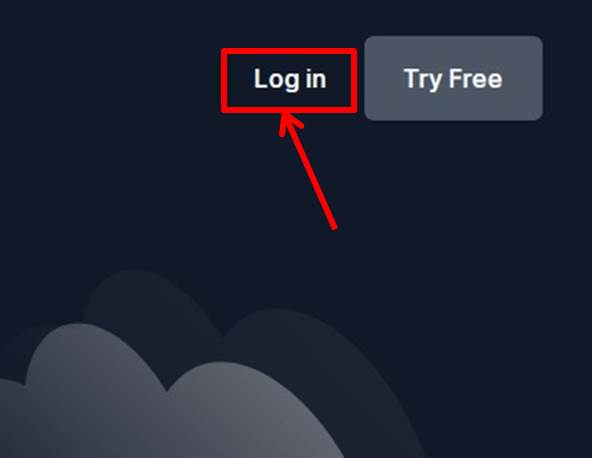
ログイン情報を入力します。
「メールアドレス」と「パスワード」を入力。
「Sign in」をクリックします。

DocsBotにログインできるとダッシュボードに移動します。
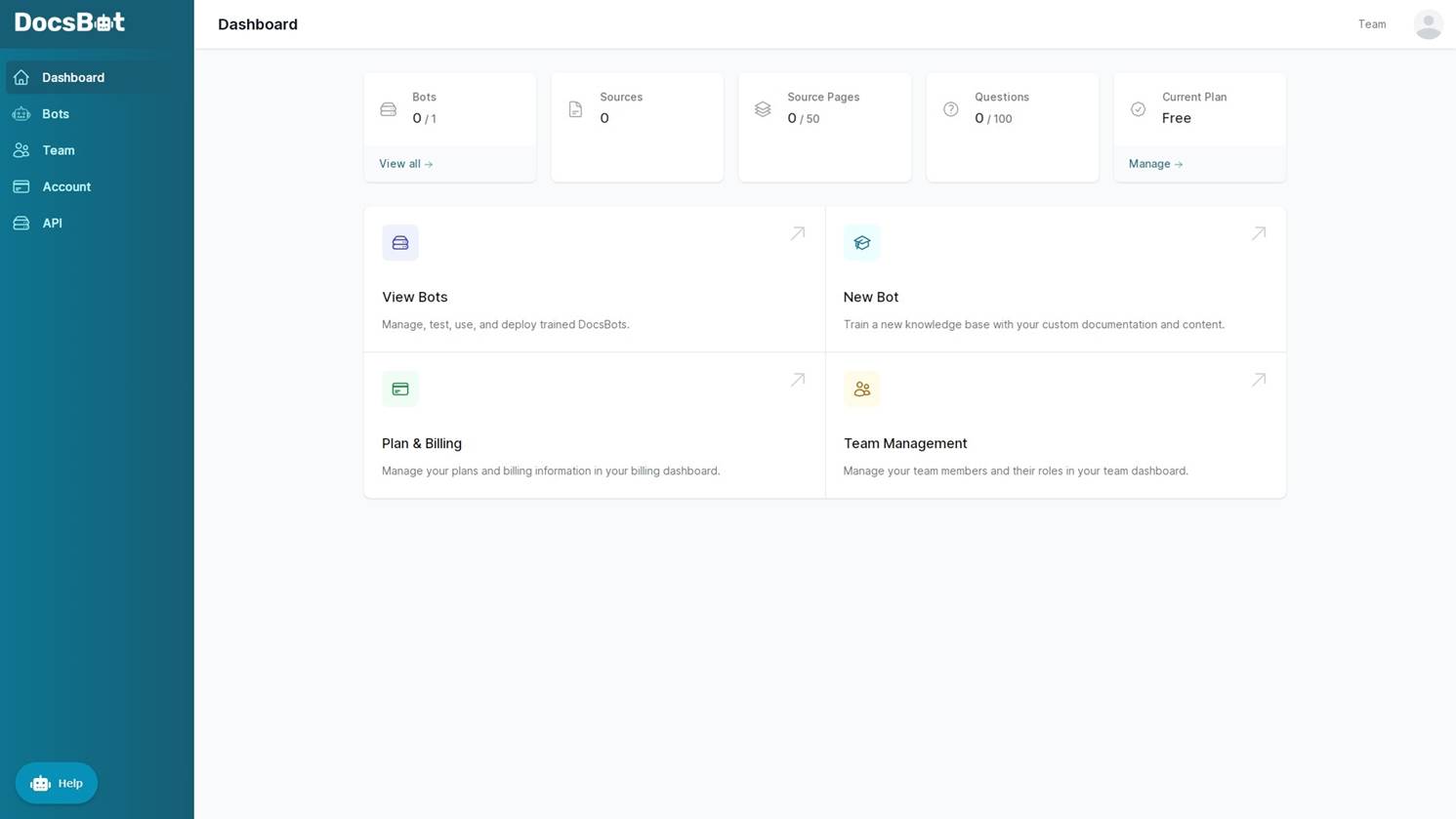
以上でDocsBotへログインができました。
DocsBotのよくある質問
 DocsBotのよくある質問をご紹介します。
DocsBotのよくある質問をご紹介します。
-
前の記事

Chatbaseの使い方・始め方を徹底解説 価格・特徴・メリットも紹介 2024.11.13
-
次の記事
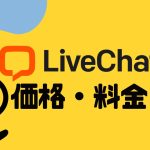
LiveChat(ライブチャット)の価格・料金を徹底解説 2024.12.07


